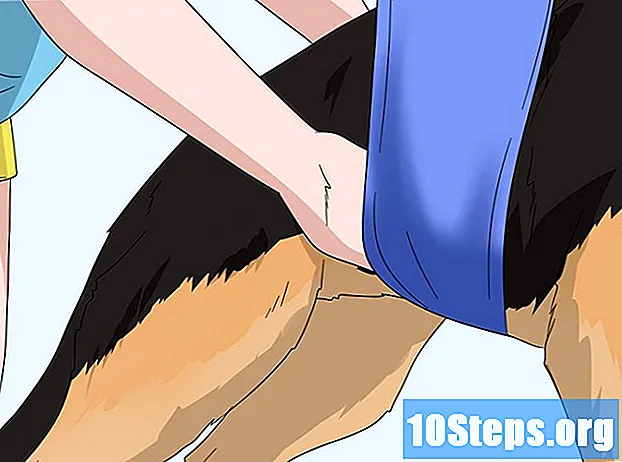உள்ளடக்கம்
உங்கள் செயற்கைக்கோள் ரிசீவர், தொலைக்காட்சி, வி.சி.ஆர் அல்லது டிவிடி பிளேயர் போன்ற துணை சாதனத்தை கட்டுப்படுத்த உங்கள் டிஷ் நெட்வொர்க் ரிமோட் கண்ட்ரோலை நிரல் செய்யலாம். திட்டமிடப்பட்டதும், நீங்கள் செய்ய வேண்டியது, விரும்பிய சாதனத்தைக் கட்டுப்படுத்த டிஷ் நெட்வொர்க் ரிமோட்டின் மேலே உள்ள தொடர்புடைய பொத்தானை அழுத்தவும்.
படிகள்
3 இன் முறை 1: குறியீட்டை உள்ளிடுதல்
உங்கள் ரிமோட் கண்ட்ரோலின் மாதிரியையும், நீங்கள் கட்டுப்படுத்த விரும்பும் சாதனத்தின் உற்பத்தியாளரையும் கண்டறியவும். எடுத்துக்காட்டாக, பிளாட்டினம் ரிமோட் கண்ட்ரோல் மற்றும் சோனி டிவிடி பிளேயரைப் பயன்படுத்துவோம்.
- நிரலாக்கக் குறியீடுகளின் பட்டியலைக் காண உங்கள் டிஷ் நெட்வொர்க் ரிமோட் கண்ட்ரோலின் கையேட்டின் பின்னால் பாருங்கள். உங்கள் சாதன உற்பத்தியாளரைக் கண்டுபிடித்து பொருந்தக்கூடிய குறியீடுகளை எழுதுங்கள்:
- உங்கள் கையேட்டை இழந்திருந்தால், டிஷ் நெட்வொர்க்கின் வலைத்தளத்திலிருந்து PDF பதிப்பை பதிவிறக்கம் செய்யலாம்.
- நிரலாக்கக் குறியீடுகளின் பட்டியலையும் இங்கே பெறலாம்.
- நிரலாக்கக் குறியீடுகளின் பட்டியலைக் காண உங்கள் டிஷ் நெட்வொர்க் ரிமோட் கண்ட்ரோலின் கையேட்டின் பின்னால் பாருங்கள். உங்கள் சாதன உற்பத்தியாளரைக் கண்டுபிடித்து பொருந்தக்கூடிய குறியீடுகளை எழுதுங்கள்:

சாதனத்தை இயக்கவும். நீங்கள் அதை கைமுறையாக இயக்கலாம் அல்லது உங்கள் சொந்த கட்டுப்பாட்டைப் பயன்படுத்தலாம்.
நீங்கள் கட்டுப்படுத்த விரும்பும் சாதனத்துடன் தொடர்புடைய பயன்முறையின் பொத்தானை அழுத்திப் பிடிக்கவும். இந்த வழக்கில், எங்கள் சாதனம் டிவிடி பிளேயர், இந்த ரிமோட் கண்ட்ரோல் வி.சி.ஆர் மற்றும் டிவிடி பிளேயர்களுக்கு வி.சி.ஆர் பயன்முறையைப் பயன்படுத்துகிறது. வி.சி.ஆர் பொத்தானை 3 விநாடிகள் அழுத்திப் பிடிக்கவும்.
- மற்ற முறைகளில் உள்ள பொத்தான்கள் ஒளிரும்போது, வி.சி.ஆர் பொத்தானை விடுங்கள் - அது ஒளிரும்.

குறியீட்டை உள்ளிடவும். டிவிடி பிளேயருக்காக நீங்கள் எழுதிய குறியீடுகளில் ஒன்றை உள்ளிட எண் பொத்தான்களைப் பயன்படுத்தி, டிக்-டாக்-டோ பொத்தானை அழுத்தவும் (#).- குறியீடு சரியாக உள்ளிடப்பட்டிருந்தால், வி.சி.ஆர் பயன்முறை பொத்தான் 3 முறை ஒளிரும்.

இணைப்பை சோதிக்கவும். சாதனத்திற்கான குறியீடு செயல்பட்டதா என்பதை உறுதிப்படுத்த ஆன் / ஆஃப் பொத்தானை அழுத்தவும். இது வேலை செய்தால், சாதனம் மூடப்படும்.- உங்கள் குறியீடு வேலை செய்யவில்லை என்றால் (அது வழக்கமாக செயல்படும்), கிடைக்கக்கூடிய பிற குறியீடுகளுடன் செயல்முறையை மீண்டும் செய்யவும்.
- Play, Forward, etc. பொத்தானைப் போன்ற பிற பொத்தான்களையும் சோதிக்கவும். அவர்கள் வேலை செய்தால், அட்டவணை தயாராக உள்ளது. இல்லையென்றால், செயல்படும் குறியீட்டைக் கண்டுபிடிக்கும் வரை இந்த செயல்முறையை மீண்டும் செய்யவும்.
3 இன் முறை 2: குறியீட்டை ஸ்கேன் செய்யுங்கள்
உங்கள் சாதனத்தை ஸ்கேன் செய்து பொருத்தமான குறியீட்டைப் பெற ரிமோட் கண்ட்ரோலைப் பயன்படுத்தவும். முந்தைய முறை வேலை செய்யவில்லை என்றால், அல்லது உங்கள் சாதனம் கையேட்டின் பின்புறத்தில் அல்லது இணையதளத்தில் பட்டியலிடப்படவில்லை என்றால், சாதனக் குறியீட்டைக் கண்டுபிடிக்க இந்த நடைமுறையை முயற்சி செய்யலாம்.
உங்கள் சாதனத்தை இயக்கவும். நீங்கள் அதை கைமுறையாக அல்லது சாதனத்தின் ரிமோட் கண்ட்ரோல் மூலம் இயக்கலாம்.
விரும்பிய சாதனத்திற்கான பொத்தானை அழுத்திப் பிடிக்கவும். பொத்தானை 3 விநாடிகள் வைத்திருங்கள், பின்னர் அதை விடுவிக்கவும். அது ஒளிரும்.
உங்கள் கட்டுப்படுத்தியில் ஆன் / ஆஃப் பொத்தானை அழுத்தவும். குறிப்பு: டிவியில் அல்லாமல் பொதுவான ஆன் / ஆஃப் பொத்தானைப் பயன்படுத்தவும்.
சாதனம் அணைக்கப்படும் வரை மேல் அல்லது கீழ் அம்புகளை அழுத்தவும். எல்லா குறியீடுகளையும் ஸ்கேன் செய்ய நீங்கள் இதை மீண்டும் மீண்டும் செய்ய வேண்டும்.
- அம்பு பொத்தான்களை மிக விரைவாக அழுத்த வேண்டாம், அல்லது நீங்கள் சரியான குறியீட்டைத் தவிர்க்கலாம்.
- அனைத்து சாதனங்களையும் ஸ்கேன் செய்து முடிக்கும்போது விரும்பிய சாதனத்திற்கான பயன்முறை பொத்தான் 8 முறை விரைவாக ஒளிரும்.
குறியீட்டைப் பூட்டு. உங்கள் சாதனம் வெற்றிகரமாக அணைக்கப்பட்டதும், குறியீட்டை ரிமோட்டில் சேமிக்க டிக்-டாக்-டோ பொத்தானை (#) அழுத்தவும்.
இணைப்பை சோதிக்கவும். பவர் பொத்தானைக் கொண்டு சாதனத்தை இயக்கவும், பின்னர் Play, Forward போன்ற பிற பொத்தான்களை சோதிக்கவும். எல்லோரும் வேலை செய்தால், அட்டவணை தயாராக உள்ளது. இல்லையென்றால், செயல்படும் குறியீட்டைக் கண்டுபிடிக்கும் வரை இந்த செயல்முறையை மீண்டும் செய்யவும்.
3 இன் முறை 3: முறை மூன்று: மெனுவிலிருந்து
உங்கள் டிவியை இயக்கவும். இது உங்கள் டிஷ் நெட்வொர்க்குடன் இணைக்கப்பட்டுள்ளதா என்பதை உறுதிசெய்து, பின்னர் மெனு பொத்தானை அழுத்தவும்.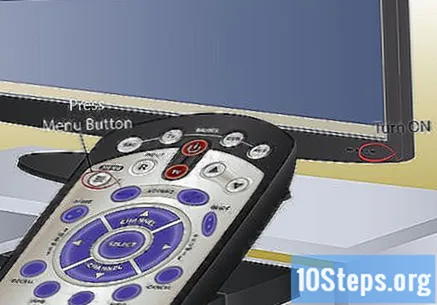
- உங்கள் தொலைக்காட்சியில் மெனு திரை தோன்றும்:
- உங்கள் தொலைக்காட்சியில் மெனு திரை தோன்றும்:
அமைப்புகளைத் தேர்ந்தெடுக்கவும். பின்னர் ரிமோட் கண்ட்ரோல் பொத்தானைக் கண்டுபிடித்து தேர்ந்தெடுக்கவும்.
- ரிமோட் கண்ட்ரோல் நிர்வாகத் திரை உங்கள் திரையில் தோன்றும்:
- ரிமோட் கண்ட்ரோல் நிர்வாகத் திரை உங்கள் திரையில் தோன்றும்:
நீங்கள் கற்றுக்கொள்ள விரும்பும் சாதனத்தைத் தேர்ந்தெடுக்கவும். வலதுபுறத்தில் உள்ள பொத்தான்களிலிருந்து, டிவி, டிவிடி அல்லது AUX ஐத் தேர்ந்தெடுக்கவும்.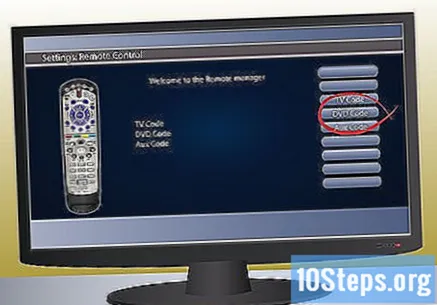
தேடல் குறியீடு பொத்தானைத் தேர்ந்தெடுக்கவும்: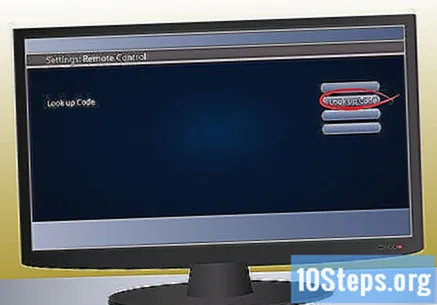
ஒழுங்கு அளவுகோல்கள் மற்றும் சாதனத்தின் பிராண்டைத் தேர்ந்தெடுக்கவும். அடுத்த பொத்தானைக் கிளிக் செய்க: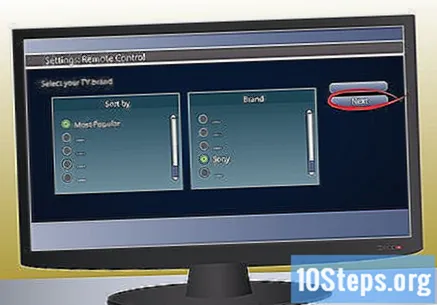
- சாதனத்தை சோதிக்கவும். ரிமோட் கண்ட்ரோல் எதிர்பார்த்தபடி செயல்பட்டால், “ஆம்” பொத்தானைத் தேர்ந்தெடுக்கவும்; இல்லையெனில், பட்டியலில் அடுத்த குறியீட்டைச் சோதிக்க "இல்லை" என்பதைத் தேர்ந்தெடுக்கவும்.
- செயல்படும் குறியீட்டைக் கண்டுபிடிக்கும் வரை இந்த செயல்முறையை மீண்டும் செய்யவும் அல்லது சாதனக் குறியீட்டைக் கண்டுபிடிக்க “மாதிரியைச் செருகு” என்பதைத் தேர்ந்தெடுக்கவும்.
தேடல் புலத்தில் உங்கள் மாதிரி எண்ணை உள்ளிடவும். நீங்கள் முழு எண்ணையும் அல்லது அதன் ஒரு பகுதியையும் உள்ளிடலாம்.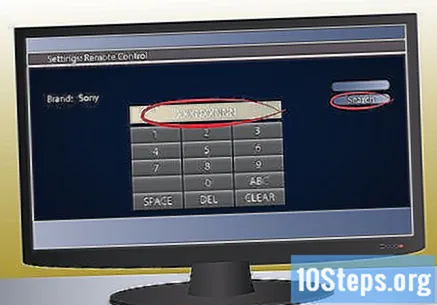
- பட்டியலிலிருந்து சாதனத்தின் மாதிரி எண்ணைத் தேர்ந்தெடுத்து, அடுத்து என்பதைத் தேர்ந்தெடுக்கவும். சாதனத்தை சோதிக்கவும், அது வேலை செய்தால், நீங்கள் நிரலாக்கத்தை முடித்துவிட்டீர்கள்! இல்லையென்றால், மற்ற எல்லா முறைகளையும் நீங்கள் முயற்சித்தீர்கள், உங்கள் சாதனம் டிஷ் நெட்வொர்க் ரிமோட்டை ஆதரிக்காது.
உதவிக்குறிப்புகள்
- எதிர்கால பயன்பாட்டிற்கு நீங்கள் பயன்படுத்திய நிரலாக்க குறியீட்டை எழுதுங்கள். பேட்டரி இயங்கினால் உங்கள் டிஷ் நெட்வொர்க் ரிமோட்டை மீண்டும் நிரல் செய்ய வேண்டியிருக்கும்.
எச்சரிக்கைகள்
- நிரலாக்க செயல்பாட்டின் போது உங்கள் டிஷ் நெட்வொர்க் ரிமோட் கண்ட்ரோலில் உள்ள பொத்தான்களை அழுத்துவதன் மூலம் 20 வினாடிகளுக்கு மேல் செல்ல வேண்டாம். இது நடந்தால், நீங்கள் ஆரம்பத்தில் இருந்தே இந்த செயல்முறையை தொடங்க வேண்டும்.